Android telefona sahip olmanın en iyi yanlarından biri varsayılan uygulamalarınızı seçebilmektir. Belirli bir uygulamayla bir dosyayı veya internet bağlantısını açtıysanız ve Her zaman İstendiğinde, bu tür bir dosya her seferinde o uygulamayla açılacak ve sizi her seferinde o uygulamaya dokunmaktan ve değerli zamanınızı geri kazanmaktan kurtaracaktır. Ancak kararsız bir tipseniz veya birdenbire daha iyi bir uygulama bulursanız ve varsayılan olarak kullanmak isterseniz ne olur?
İçindekiler
- Stok Android
- Samsung akıllı telefonlar
Farklı ayarları denemekten korkmayın çünkü Android tercihlerinizi yerine getirme veya bunları farklı bir uygulamaya geçirme seçeneği sunar; böylece her şeyi eski haline döndürmenize gerek kalmaz. İster Android'de uygulama tercihlerinizi nasıl sıfırlayacağınız konusunda size yol göstereceğiz.Samsung Galaxy Note 20 Ultraveya stokta çalışan bir telefon
Önerilen Videolar
Stok Android
"Stok Android", Google'ın sürümüne benzeyen herhangi bir temel Android cihazını ifade eder. Stock çalıştıran bir telefonun sahibiyseniz



Tek bir uygulamaya ilişkin tercihleri sıfırlama
- Aramak Ayarlar Uygulama Çekmecesinde.
- Oraya vardığınızda, seçin Uygulamalar ve Bildirimler > Tüm Uygulamaları Gör ve sıfırlamak istediğiniz uygulamayı seçin.
- Seçildikten sonra şu adrese gidin: Gelişmiş sonra dokunun Varsayılan Olarak Aç.
- Musluk Varsayılanları Temizle.
Tüm uygulama tercihlerini aynı anda sıfırlayın
- Git Ayarlar > Uygulamalar.
- öğesine dokunun Daha Menü ()sağ üst köşede.
- Seçme Uygulama Tercihlerini Sıfırla.
Uyarıyı baştan sona okuyun; size sıfırlanacak her şeyi anlatacaktır. Ardından, dokunun Uygulamaları Sıfırla Kararınızı onaylamak için.
Samsung akıllı telefonlar
Belirli değişiklikleri bulmak için kendi düzenleri olduğundan, bir Samsung cihazında aynı değişiklikleri yapmak için farklı adımları izlemeniz gerekecektir. Yeni gibi bir Samsung telefonu olanlar içinGalaksi S21 ya daSamsung Galaxy S20 FEuygulama tercihlerinizi sıfırlamak için izlemeniz gereken adımlar bunlardır.


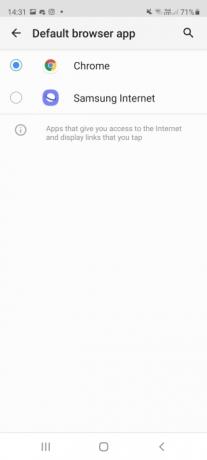
Tek bir uygulamaya ilişkin tercihleri sıfırlama
- Git Ayarlar > Uygulamalar ve sağ üst köşedeki üç noktaya dokunun.
- Açılır menüden öğesine dokunun. Varsayılan Uygulamalar.
- Sıfırlamak istediğiniz uygulamayı seçin.
- Kullanmak istediğiniz alternatif uygulamayı seçin.
Tüm uygulama tercihlerini aynı anda sıfırlayın
- Git Ayarlar > Uygulamalar.
- Sağ üst köşedeki üç noktaya dokunun.
- Seçme Uygulama Tercihlerini Sıfırla.
- Uyarıyı baştan sona okuyun; size sıfırlanacak her şeyi anlatacaktır. Bu genellikle devre dışı bırakılan uygulamaları, uygulamalar için bildirim kısıtlamalarını, uygulamalar için arka plan veri kısıtlamalarını ve izin kısıtlamalarının yanı sıra varsayılan uygulamaları da içerir.
- Musluk Uygulamaları Sıfırla Kararınızı onaylamak için.
Bu adımları kullanarak ayarlarınızda değişiklik yaptığınızda, her şeyi varsayılanlara geri yükleyeceksiniz; böylece daha önce devre dışı bıraktığınız tüm uygulamaların, işlemi tamamladığınızda manuel olarak devre dışı bırakılması gerekecektir.
Editörlerin Önerileri
- 2023'ün en iyi flört uygulamaları: en sevdiğimiz 23 uygulama
- 2023'ün Android ve iOS için en iyi 16 mesajlaşma uygulaması
- Telefonum ne zaman Android 14'e kavuşacak? İşte bildiğimiz her şey
- 2023'ün en iyi tabletleri: satın almak için en sevdiğimiz 10 tablet
- Wi-Fi çalışmıyor mu? En sık karşılaşılan sorunlar nasıl düzeltilir?
Yaşam tarzınızı yükseltinDigital Trends, en son haberler, eğlenceli ürün incelemeleri, anlayışlı başyazılar ve türünün tek örneği olan ön bakışlarla okuyucuların teknolojinin hızlı tempolu dünyasını takip etmelerine yardımcı olur.



